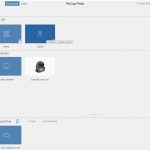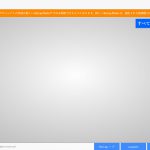Thingiverseには大量の3Dデータがあり、そこからダウンロードして3Dプリンターで出力できます。3DCADで少し修正したいと思ってもダウンロードできるのはSTLデータ形式がほとんどなので、修正がなかなかできません。Autodesk Meshmixerでカットしたり合成したりは出来なくもありませんが、出来ることは限られています。
例えば、アヒルのSTLデータをThingiverseからダウンロードしてみました。
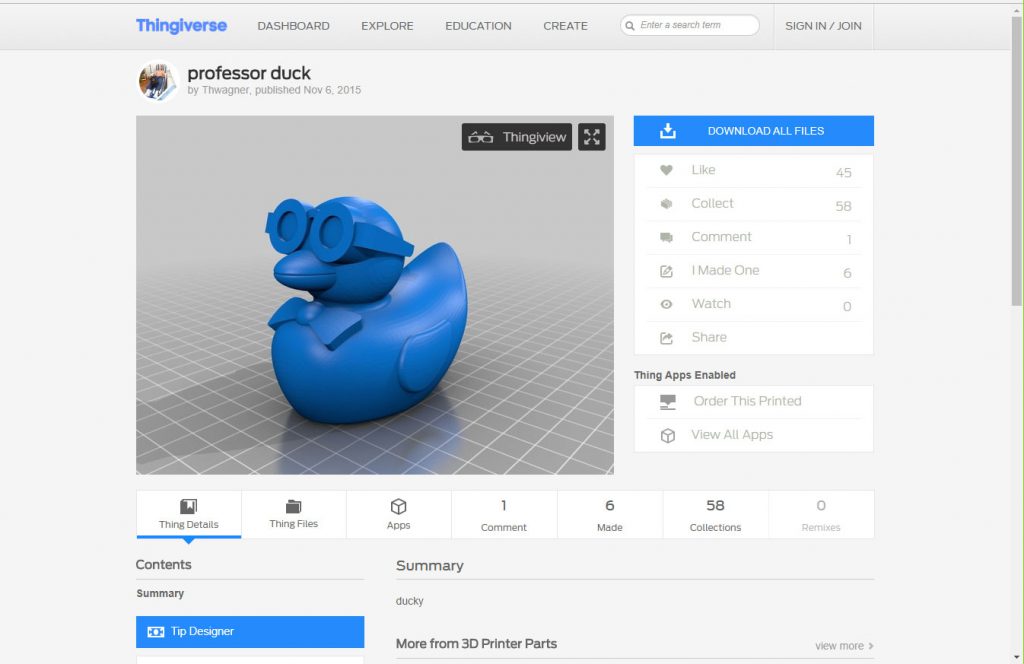
このSTLデータをFusion360に読み込ませ、Tスプラインに変換しようとすると警告が出て変換が中止されます。
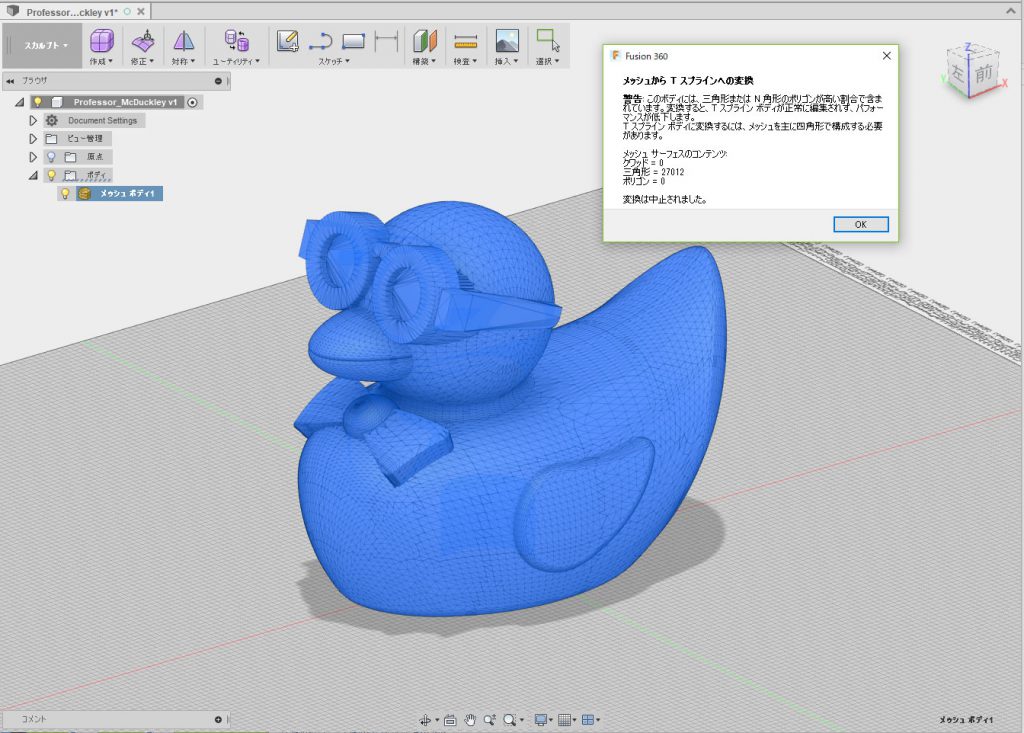
三角形メッシュが高密度なので、Tスプラインに変換するには四角形メッシュにする必要があると警告されます。
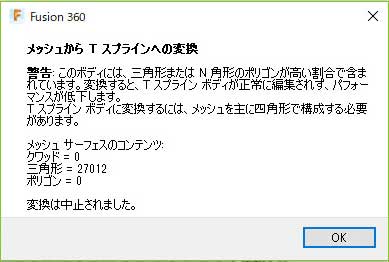
Autodesk Remakeを使えば三角形メッシュを低密度にでき、しかも四角形メッシュに変換して出力できます。
Autodesk RemakeにSTLデータを読み込ませます。
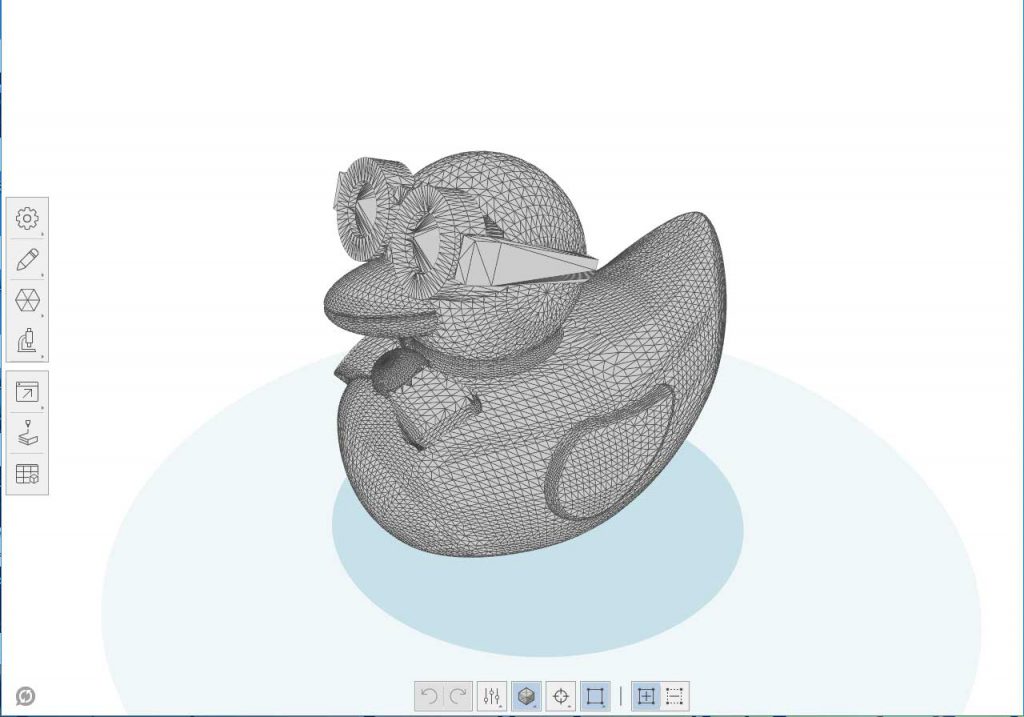
このままでは三角形メッシュが高密度です。メニューからDecimateを選んでスライドバーで三角形メッシュの粗さを加減できます。ここでは粗くします。
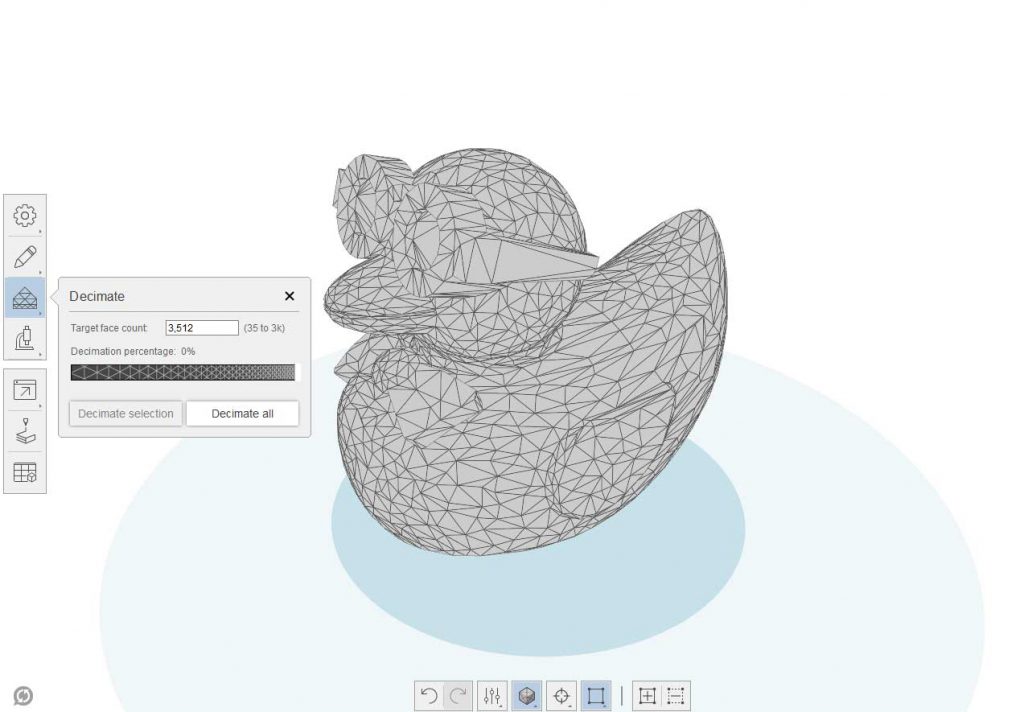
データをエクスポートする際に「Fusion360-OBJ(Quads)」を選んで出力します。四角形メッシュのOBJデータで出力できます。
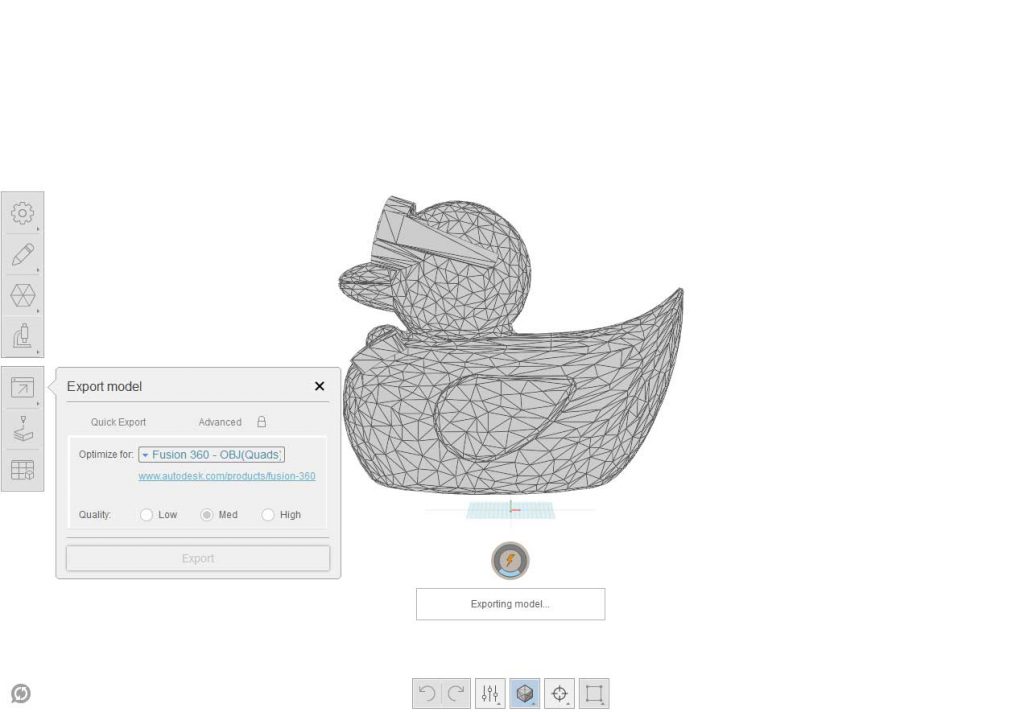
このOBJデータをFusion360で読み込ませます。四角形メッシュ(クワッドメッシュ)になっています。
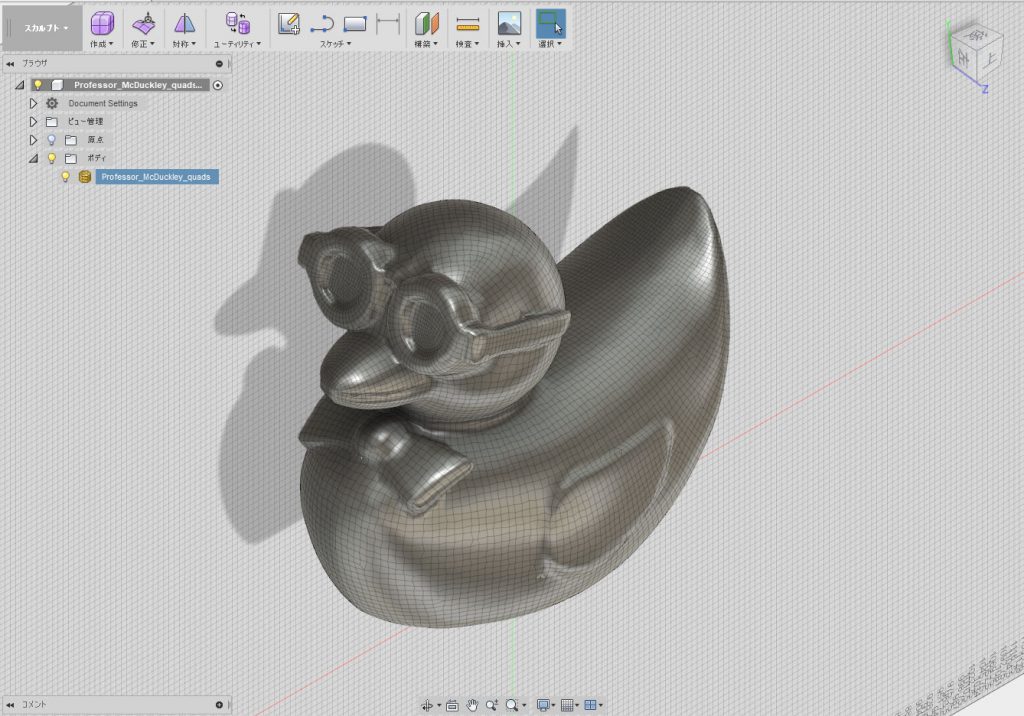
軸の方向を修正して、ユーティリティ→変換の「クワッドメッシュからTスプライン」を実行させるとTスプラインのボディに変換されます。

この後はスカルプで自由に変形できます。ここではくちばしを尖らせ、メガネの中の目を飛び出させてみました。
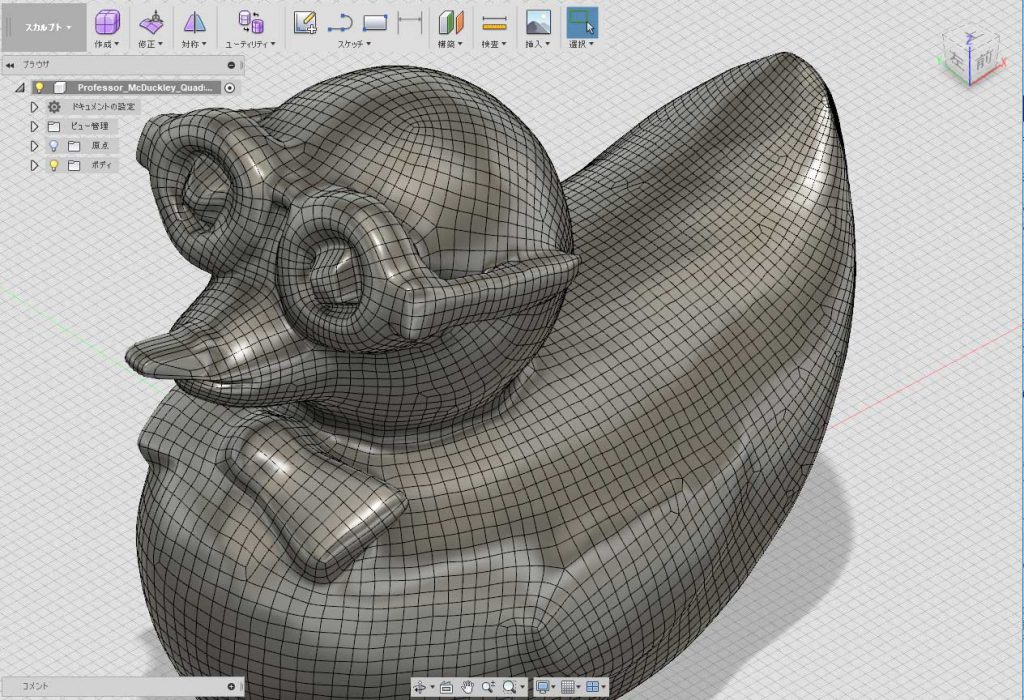
しかしながらAutodesk RemakeはもうすぐRecap Photoに移行してしまいます。この三角形メッシュを四角形メッシュに変換して出力する機能は継承されるのか気になるところです。